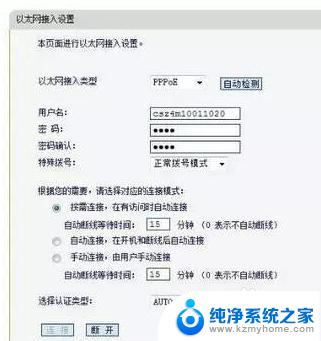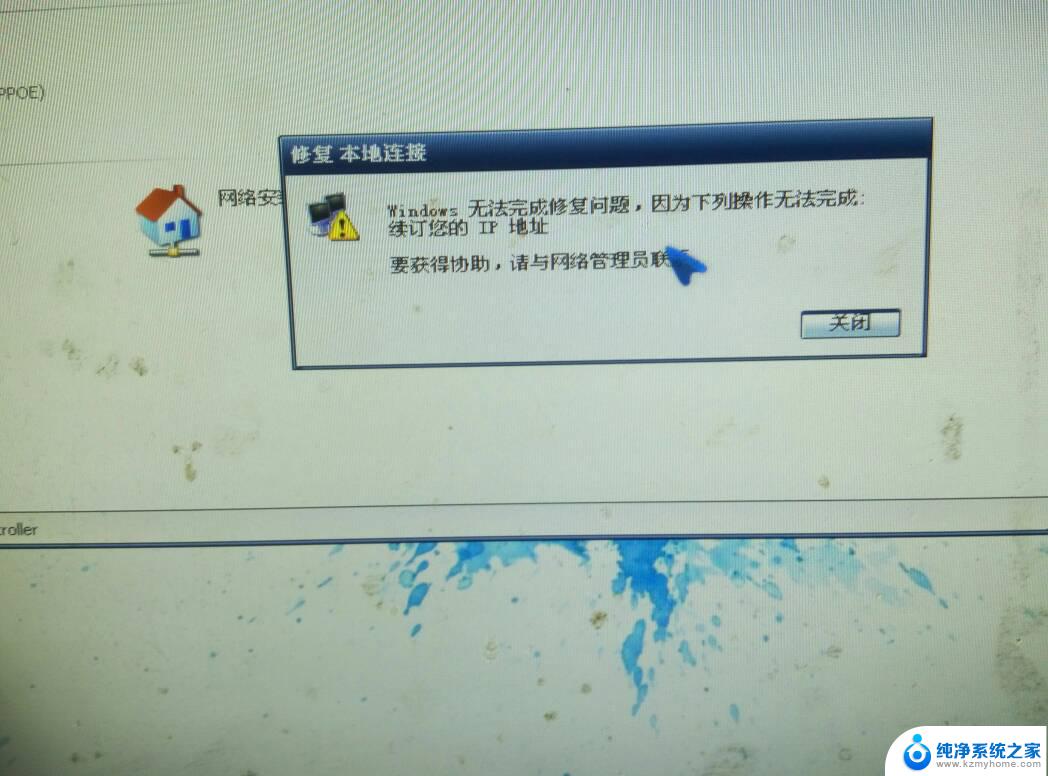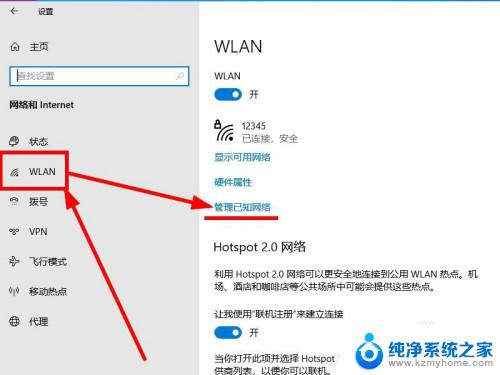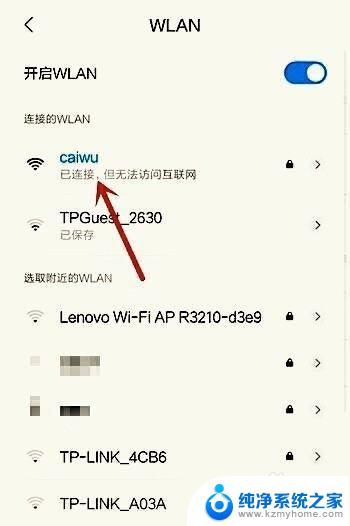路由器怎么直接连接电脑上网 路由器如何连接电脑
更新时间:2024-05-03 17:06:52作者:jiang
在今天的数字化社会中,路由器成为了我们无法缺少的网络设备,而对于许多人来说,如何直接连接路由器和电脑上网却是一个不太清楚的问题。连接路由器和电脑上网非常简单。只需将路由器通过网线与电脑连接,然后在电脑的网络设置中进行简单的配置,即可实现网络连接。接下来让我们一起来了解一下路由器如何连接电脑吧!
方法如下:
1.我们需要先将无线路由器和网线连接起来。如下图所示。

2.打开电脑点击此电脑如下图所示。
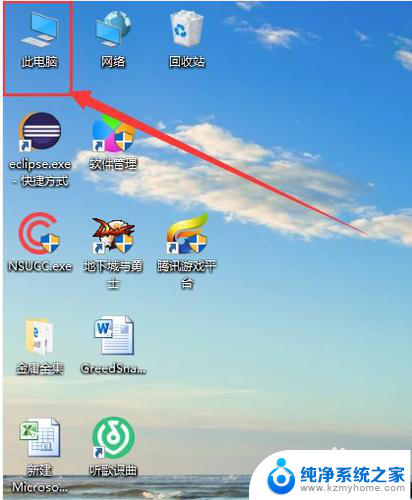
3.点击网络如下图所示。
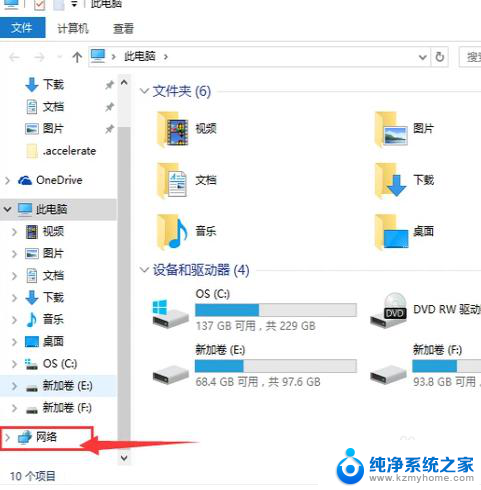
4.点击设置新的连接或网络。如下图所示。
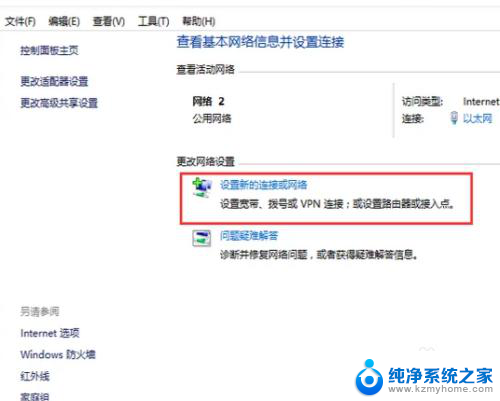
5.点击设置新网络。如下图所示。
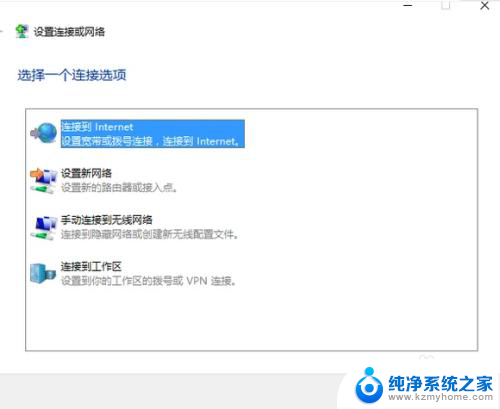
6.输入信息就是你安装宽带的时候给你说的你的账户与密码,直接输入进去点击下一步。如下图所示。
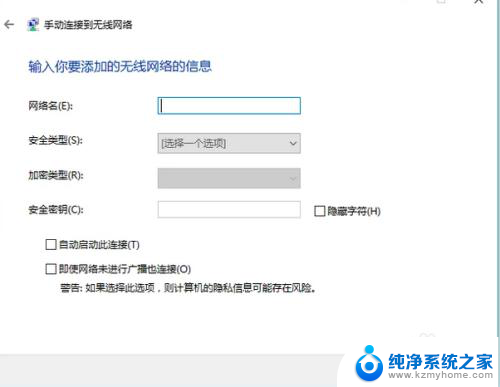
7.打开自己的浏览器,输入192.168.1.1.再输入自己的账号密码。都是admin就可以了。

以上就是如何直接将路由器连接到电脑上网的全部内容,如果还有不清楚的用户,可以参考以上小编的步骤进行操作,希望能够对大家有所帮助。